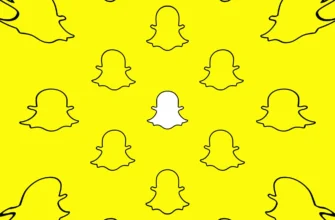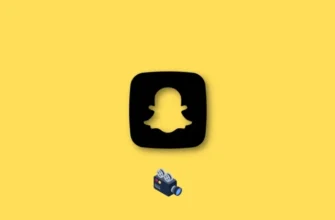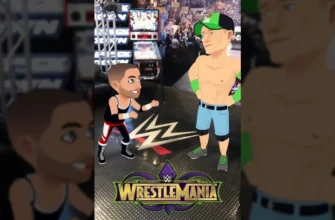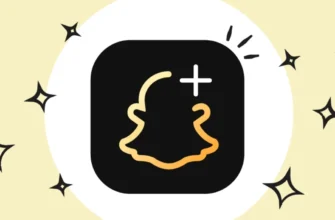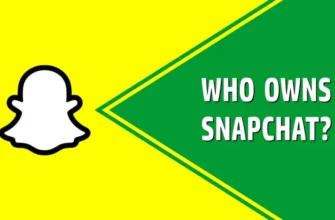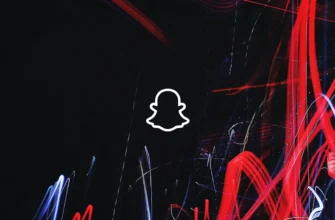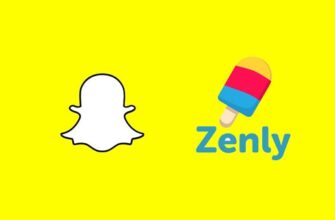Snapchat Spotlight został uruchomiony z wizją uczynienia swojej aplikacji pełnym pakietem dla użytkowników. Miało to na celu zapewnienie użytkownikom doświadczenia podobnego do TikTok. Ale z powodu niezbyt dobrej jakości Spotlight, wiele osób chce wyłączyć Spotlight na Snapchacie. Dlatego w tym artykule powiem ci Jak wyłączyć Spotlight na Snapchacie?. Więc chodźmy!
Po nowym ogłoszeniu, że Snapchat zamierza uruchomić reklamy Spotlight, użytkownicy chcą jeszcze bardziej pozbyć się tej funkcji. To posunięcie okazało się ostatnim gwoździem do trumny, ponieważ zmiana nie jest dobrze odbierana przez użytkowników. W przeszłości Snapchat również starał się promować Spotlight na Snapchacie poprzez wyzwania, takie jak świąteczne wyzwania Spotlight i Halloweenowe wyzwania Spotlight, ale żadna z tych taktyk nie zadziałała dobrze dla Snapchata.
Tak więc, bez zbędnych ceregieli, przejdźmy do artykułu i dowiedzmy się, jak wyłączyć Spotlight na Snapchacie. Po co więc czekać?? Zacznijmy!
Czy można wyłączyć Spotlight na Snapchacie??
Czy istnieje sposób na wyłączenie reflektora na Snapchacie, to takie denerwujące Omg
— ���� Azmi Khaleesi ���� (@Azmino_Acid) 26 marca 2021 r
Nie, nie można wyłączyć Spotlight na Snapchacie. Na platformie nie ma opcji umożliwiającej wyłączenie Spotlight na Snapchacie. Możesz znaleźć wiele clickbaitowych blogów, które sugerują możliwość wyłączenia funkcji Spotlight na Snapchacie. Nie ma jednak możliwości zablokowania Spotlight na Snapchacie.
Jak wyłączyć Spotlight na Snapchacie??
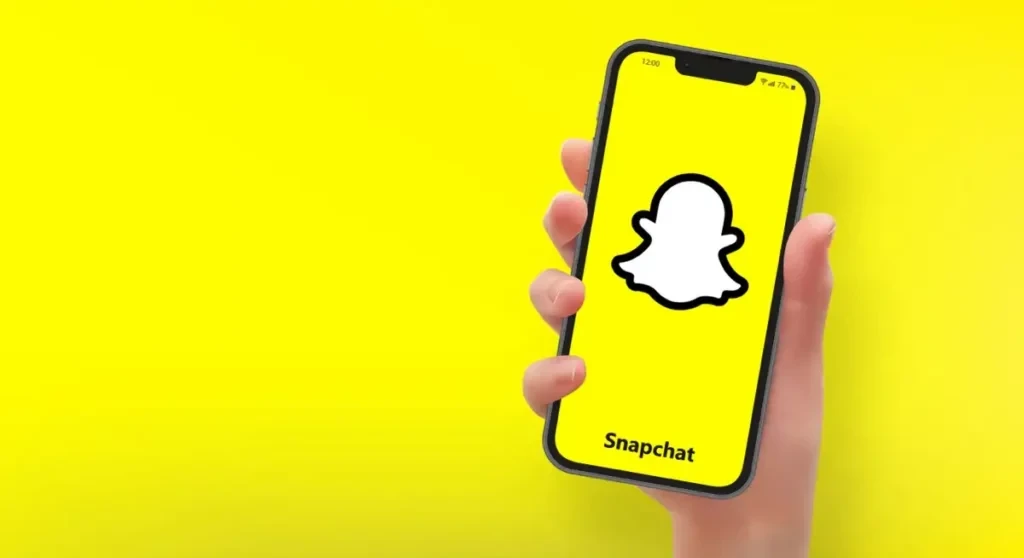
Jak wspomniano powyżej, Snapchat nie pozwala swoim użytkownikom usuwać Spotlight z aplikacji. Ale w przyszłości, jeśli taka opcja zostanie udostępniona na Snapchacie, która pozwoli użytkownikom wyłączyć Spotlight na Snapchacie, zaktualizuję ten artykuł o potrzebne informacje.
Chociaż nie możesz wyłączyć Spotlight na Snapchacie, nadal możesz zresetować Snapchat Spotlight, aby zobaczyć filmy, które Cię interesują. W związku z tym inną opcją, którą masz w ręku, jest wyłączenie powiadomień Spotlight i zarządzanie odpowiedziami Spotlight. Aby dowiedzieć się, jak można wyłączyć odpowiedzi i zarządzać nimi, przeczytaj, co następuje dalej.
Jak zresetować Spotlight na Snapchacie?
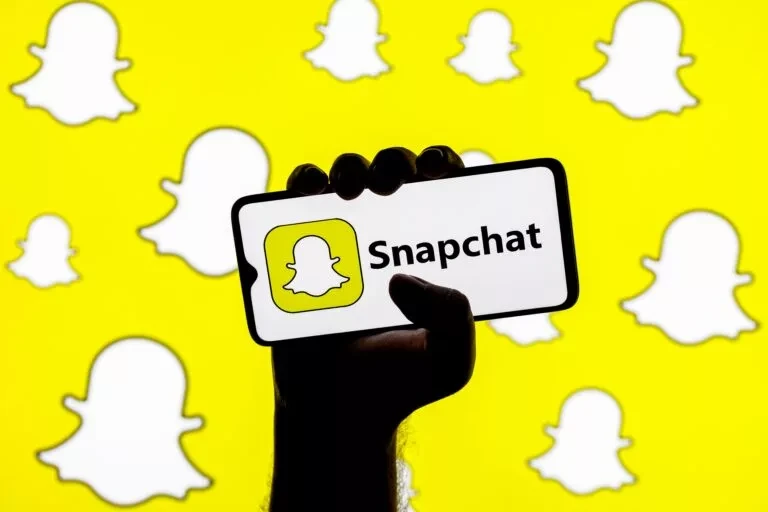
Snapchat nie pozwala użytkownikom na wyłączenie Spotlight na Snapchacie, ale użytkownicy mogą zresetować zawartość, aby pasowała do ich preferencji. Poniżej wspomniałem o niektórych sposobach resetowania Spotlight na Snapchacie:
Metoda 1: Zresetuj Spotlight na Snapchacie, ręcznie zmieniając rekomendację
Możesz ręcznie zresetować Spotlight na Snapchacie poprzez interakcję z wideo Spotlight. Przez interakcję mam na myśli polubienie i udostępnianie filmów innym. Jeśli chcesz zresetować Spotlight na Snapchacie, polub i udostępniaj filmy, które Cię interesują. Możesz nawet zasubskrybować użytkownika, którego filmy uważasz za interesujące. W ten sposób możesz pomóc algorytmowi Snapchata zasugerować Ci zawartość Twoich preferencji.
Oprócz polubienia i udostępniania treści, możesz także zresetować Spotlight na Snapchacie, zgłaszając filmy, których nie lubisz. W tym celu dotknij trzech poziomych kropek w prawym rogu i dotknij opcji „Nie lubię…
Metoda 2: Zresetuj Spotlight na Snapchacie, czyszcząc historię wyszukiwania
Wyczyszczenie historii wyszukiwania będzie działać jak czyste konto i pozwoli Snapchatowi wiedzieć, co chcesz teraz zobaczyć. Aby wyczyścić historię wyszukiwania, należy wykonać poniższe czynności:
Krok 1: Otwórz ikonę Snapchat aplikacja.
Krok 2: Stuknij w Bitmoji w lewym górnym rogu.
Krok 3: Stuknij w przycisk ikona koła zębatego lub ikona ustawień w prawym górnym rogu.
Krok 4: Przewiń w dół do Kontrola prywatności.
Krok 5: Wybierz Wyczyść dane.
Krok 6: Wybierz Wyczyść historię wyszukiwania.

I na tym koniec! W ten sposób możesz zresetować Spotlight na Snapchacie, czyszcząc historię wyszukiwania.
Metoda 3: Zresetuj Spotlight na Snapchacie, czyszcząc dane aplikacji
Wyczyszczenie danych aplikacji pomaga ponownie uruchomić aktywność i zresetować Spotlight. Aby wyczyścić dane aplikacji, wykonaj czynności opisane poniżej:
Krok 1: Otwórz ikonę Snapchat aplikacja.
Krok 2: Stuknij w ikonę Bitmoji w lewym górnym rogu.
Krok 3: Stuknij w ikonę ikona koła zębatego lub ikona ustawień w prawym górnym rogu.
Krok 4: Przewiń w dół do Kontrola prywatności.
Krok 5: Wybierz Wyczyść dane.
Krok 6: Wyczyść pliki pamięci podręcznej, dotykając Wyczyść pamięć podręczną.

I z tym skończyłeś! W ten sposób możesz zresetować Spotlight na Snapchacie, czyszcząc dane aplikacji.
Jak wyłączyć powiadomienia Spotlight na Snapchacie?
Aby wyłączyć powiadomienia Spotlight w aplikacji Snapchat, należy wykonać poniższe czynności:
Krok 1: Otwórz ikonę Snapchat aplikacja.
Krok 2: Stuknij w swój Bitmoji w lewym górnym rogu.
Krok 3: Stuknij ikonę ikona koła zębatego lub ikona ustawień w prawym górnym rogu.
Krok 4: Stuknij ikonę Powiadomienia opcja.
Krok 5: Przewiń w dół i odznacz pole lub wyłącz przełącznik obok opcji Odpowiedzi Spotlight.

I z tym skończyłeś! W ten sposób można wyłączyć powiadomienia Spotlight na Snapchacie.
Jak zarządzać odpowiedziami Spotlight?

Snapchat zapewnia trzy opcje zarządzania odpowiedziami Spotlight. Wszyscy wiedzą, że odpowiedzi otrzymywane w Spotlight Snaps są wyświetlane publicznie po zatwierdzeniu ich do publicznego wyświetlania. A Snapchat pozwala wybrać sposób ich zatwierdzania.
1. Ręczne zatwierdzanie
Jeśli wybierzesz opcję Zatwierdź ręcznie, wszystkie odpowiedzi będą musiały zostać zatwierdzone przez Ciebie.
2. Automatycznie zatwierdzaj moich znajomych
Jeśli wybierzesz opcję Automatycznie zatwierdzaj, odpowiedzi od znajomych będą zatwierdzane automatycznie.
3. Automatycznie zatwierdzaj wszystkich
Jeśli wybierzesz opcję Auto-Approve Everyone, wszystkie odpowiedzi będą automatycznie zatwierdzane, a domyślnie Snapchat ustawił to ustawienie na Auto-Apporved.
Zakończenie
W ten sposób dochodzę do końca tego bloga i mam nadzieję, że wiesz już, jak wyłączyć Spotlight na Snapchacie Snapchat. Chociaż nie można wyłączyć Spotlight na Snapchacie, istnieją sposoby, które pozwalają zresetować Spotlight i zarządzać nim. Śmiało i zarządzaj teraz swoim Spotlight. I tak, w przypadku dalszych pytań związanych z reklamami Snapchat, możesz komentować w sekcji komentarzy poniżej.
To wszystko na dziś. Uważaj na siebie! I odwiedzaj naszą stronę internetową, aby uzyskać więcej takich aktualizacji związanych z mediami społecznościowymi, grami i technologią. Do zobaczenia! Do widzenia!
Często zadawane pytania
1. Czy mogę zablokować Snapchat Spotlight??
Nie możesz zablokować Spotlight na Snapchacie, ale możesz zgłosić Spotlight, który uznasz za obraźliwy.
2. Jak wyłączyć Spotlight w aplikacji Snapchat 2023??
Chociaż nie można wyłączyć Spotlight na Snapchacie, można wyłączyć powiadomienia Spotlight. Aby wyłączyć Spotlight na Snapchacie, musisz wykonać kroki opisane poniżej:
Krok 1: Otwórz aplikację Snapchat aplikacja.
Krok 2: Dotknij swojego Bitmoji w lewym górnym rogu.
Krok 3: Stuknij w ikona koła zębatego lub ikona ustawień w prawym górnym rogu.
Krok 4: Stuknij ikonę Powiadomienia opcja.
Krok 5: Przewiń w dół i odznaczyć pole lub wyłączyć przełącznik obok Spotlight Odpowiedzi.
3. Jak usunąć spotlight??
Nie można usunąć funkcji Spotlight, ale można usunąć Snapa opublikowanego w Spotlight. Aby usunąć Snap opublikowany w Spotlight, wykonaj czynności opisane poniżej:
1. Przejdź do ustawień na Snapchacie.
2. Stuknij Spotlight & Mapa Snapów aby wyświetlić Snapy.
3. Stuknij �� aby usuwanie Snap.
4. Jak pozbyć się ulubionych Spotlight na Snapchacie??
Aby pozbyć się ulubionych Spotlight na Snapchacie, możesz usunąć swoje ulubione. Aby usunąć Snap opublikowany w Spotlight, wykonaj kroki opisane poniżej:
1. Przejdź do ustawień w aplikacji Snapchat.
2. Stuknij Spotlight & Snap Map aby wyświetlić Snapy.
3. Stuknij �� do usuń Snap.